![]() Boîte à outils de l'enseignant
-
Plan d'activité
Boîte à outils de l'enseignant
-
Plan d'activité
-
Cette exploration présentera aux étudiants la programmation de base du moteur du bras du V5 Clawbot.
-
Apprendre à programmer le moteur du bras permet aux élèves de contrôler correctement les mouvements du bras du V5 Clawbot. Pour plus d'informations sur les blocs utilisés, consultez les informations d'aide .
Le Clawbot V5 est prêt à atteindre !
Cette exploration vous donnera les outils pour pouvoir commencer à créer des projets sympas qui utilisent le bras du V5 Clawbot.
- Les VEXcode V5 qui seront utilisés dans cette exploration incluent :

- Pour en savoir plus sur le bloc, ouvrez l'Aide, puis sélectionnez le bloc [Tourner pour] .

- Assurez-vous d'avoir le matériel requis, votre cahier d'ingénierie et VEXcode V5 téléchargé et prêt.
![]() Conseils pour les enseignants
Conseils pour les enseignants
Si c'est la première fois que l'étudiant utilise VEXcode V5, il peut se référer aux tutoriels à tout moment au cours de cette exploration. Les tutoriels sont situés dans la barre d'outils

| Quantité | Matériel nécessaire |
|---|---|
| 1 |
Kit de démarrage pour salle de classe VEX V5 (avec micrologiciel à jour) |
| 1 |
Code VEX V5 |
| 1 |
Cahier d'ingénierie |
| 1 |
Exemple de projet Clawbot (transmission à 2 moteurs, sans gyroscope) |
Étape 1 : Préparation de l'exploration
Avant de commencer l’activité, avez-vous chacun de ces éléments prêts ? Vérifiez chacun des éléments suivants :
-
Les moteurs sont-ils branchés sur les bons ports ?
-
Les câbles intelligents sont-ils complètement insérés dans tous les moteurs ?
-
Le cerveau est-il allumé?
-
La batterie est-elle chargée?
![]() Conseils pour les enseignants
Conseils pour les enseignants
Modélisez chacune des étapes de dépannage pour les élèves.
Étape 2 : Démarrer un nouveau projet
Avant de commencer votre projet, sélectionnez le modèle de projet approprié. L'exemple de projet de modèle Clawbot (Drivetrain 2-motor, No Gyro) contient la configuration des moteurs du Clawbot. Si le modèle n'est pas utilisé, votre robot n'exécutera pas le projet correctement.

Procédez comme suit :
- Ouvrez le menu Fichier.
- Sélectionner Ouvrir Exemples.

- Sélectionnez et ouvrez l'exemple de projet de modèle Clawbot (Drivetrain 2-motor, No Gyro).
- Puisque nous allons programmer pour contrôler le bras, renommez votre projet ArmControl.
- Enregistrez votre projet.
- Vérifiez que le nom du projet ArmControl est maintenant dans la fenêtre au centre de la barre d’outils.

![]() Conseils pour les enseignants
Conseils pour les enseignants
-
Puisqu’il s’agit d’une activité d’initiation à la programmation, l’enseignant doit modéliser les étapes, puis demander aux élèves d’effectuer les mêmes actions. L’enseignant doit ensuite surveiller les élèves pour s’assurer qu’ils suivent correctement les étapes.
-
Assurez-vous que les élèves ont sélectionné Ouvrir les exemples dans le menu Fichier.
-
Assurez-vous que les élèves ont sélectionné l'exemple de projet de modèle Clawbot (Drivetrain 2 moteurs, sans gyroscope) .
Vous pouvez signaler aux élèves qu’il existe plusieurs sélections parmi lesquelles choisir sur la page Exemples . Au fur et à mesure qu’ils construisent et utilisent d’autres robots, ils auront la possibilité d’utiliser différents modèles.
-
Vous pouvez demander aux élèves d’ajouter leurs initiales ou le nom de leur groupe au nom du projet. Cela aidera à différencier les projets si vous demandez aux étudiants de les soumettre.
![]() Boîte à outils de l'enseignant
-
Enregistrer des projets
Boîte à outils de l'enseignant
-
Enregistrer des projets
Indiquez que lorsqu'ils ont ouvert VEXcode V5 pour la première fois, la fenêtre était étiquetée Projet VEXcode et qu'elle n'était pas enregistrée (indiqué sur la barre d'outils). Le projet VEXcode est le nom de projet par défaut lors de la première ouverture de VEXcode V5. Une fois le projet renommé ArmControl et enregistré, l'affichage a été mis à jour sur Enregistré. Grâce à cette fenêtre dans la barre d'outils, il est facile de vérifier que les étudiants utilisent le bon projet et qu'il est enregistré.
Une fois qu'un projet est initialement enregistré, VEXcode V5 enregistre automatiquement toutes les modifications ultérieures, comme indiqué par le message à côté du nom du projet.
Dites aux élèves qu’ils sont maintenant prêts à commencer leur premier projet. Expliquez aux élèves qu’en suivant quelques étapes simples, ils seront en mesure de créer et d’exécuter un projet qui permettra de lever et d’abaisser le bras du Clawbot.
![]() Boîte à outils de l'enseignant
-
Arrêtez-vous et discutez
Boîte à outils de l'enseignant
-
Arrêtez-vous et discutez
C'est le moment idéal pour faire une pause et demander aux groupes d'étudiants de revoir les étapes qui viennent d'être réalisées lors du démarrage d'un nouveau projet dans VEXcode V5.
Étape 3 : Déplacez le bras vers le haut
Nous allons maintenant commencer par programmer le bras pour qu'il se lève !

- Ajoutez le bloc [Spin for] sous le bloc {When started} dans la zone de programmation.

- Regardez le didacticiel sur le déplacement du bras dans VEXcode V5 si vous souhaitez une démonstration.

- Cliquez sur l'icône Slot . Vous pouvez télécharger votre projet dans l’un des emplacements disponibles dans le Robot Brain. Cliquez sur l'emplacement 1.

- Connectez le robot à votre ordinateur ou tablette. L'icône Cerveau dans la barre d'outils devient verte une fois la connexion établie.

- Cliquez sur le bouton Télécharger dans la barre d’outils pour télécharger le projet Drive sur le Robot Brain.
![]() Boîte à outils de l'enseignant
-
Aide sur les blocs
Boîte à outils de l'enseignant
-
Aide sur les blocs
-
Notez que dans la zone de programmation, il existe déjà un bloc {When started} situé par défaut. Chaque projet commencera avec ce bloc. Lorsque le projet est démarré, les blocs connectés seront suivis dans la séquence dans laquelle ils sont placés.
Démontrez comment cliquer sur le bloc [Tourner pour] et le faire glisser vers la zone de programmation, en le connectant au bloc {When started} . Vous entendrez un clic lorsqu'il sera fixé.
-
Si vous utilisez un ordinateur, l'étudiant doit avoir VEX V5 Robot Brain connecté à l'ordinateur à l'aide d'un câble USB . Si vous utilisez une tablette, le VEX V5 Robot Brain doit être connecté à la tablette à l'aide de la Smart Radio.
-
Si les élèves utilisent un ordinateur, demandez-leur maintenant de déconnecter le câble USB du Robot Brain. Le fait que le robot soit connecté à un ordinateur pendant l'exécution d'un projet pourrait amener le robot à tirer sur le câble de connexion.

- Vérifiez que le projet ArmControl a été téléchargé dans le cerveau dans l'emplacement que vous avez choisi.
![]() Boîte à outils de l'enseignant
-
Option pour modéliser en premier
Boîte à outils de l'enseignant
-
Option pour modéliser en premier
Modèle exécutant le projet devant la classe avant de demander à tous les élèves d'essayer en même temps. Rassemblez les élèves dans une zone et laissez suffisamment d’espace pour que le Clawbot puisse bouger son bras. Montrez comment terminer le projet et faire revenir le bras du Clawbot à sa position de repos.
Dites aux élèves que c'est maintenant leur tour d'exécuter leurs projets. Assurez-vous qu'ils disposent de suffisamment d'espace pour que le bras du Clawbot puisse être levé en toute sécurité.
- Exécutez le projet sur le Clawbot en vous assurant que le projet est sélectionné, puis appuyez sur le bouton Exécuter. Félicitations pour avoir créé votre premier projet Claw Arm !
Étape 4 : Essayez ceci : Programmez le bras vers le bas
Maintenant que vous avez programmé le bras pour qu'il se déplace vers le haut, vous allez maintenant programmer le bras pour qu'il s'abaisse ou se déplace vers le bas.

- Ajoutez un bloc [Wait] et un second bloc [Spin for] à votre projet ArmControl afin que le bras s'élève à 90 degrés, attende 3 secondes, puis redescende.
Astuce : Vous devrez changer la direction dans le bloc [Spin for] . Pour plus d'informations sur le bloc [Attendre], consultez la fonction d'aide de VEXcode V5. - Vérifiez que votre projet révisé déplace le bras vers le haut de 90 degrés, attend trois secondes, puis déplace le bras vers le bas de 90 degrés en téléchargeant et exécutant votre projet ArmControl.
- Notez que le bras maintient sa position pendant que le bloc [Attendre] est en cours d'exécution. Le moteur tire l’énergie de la batterie pour maintenir le bras contre la force de gravité. C'est parce que le paramètre par défaut pour l'arrêt du moteur est le paramètre <Hold> . Il existe deux autres paramètres d'arrêt : <Brake> et <Coast>. Vous en apprendrez davantage sur ceux-ci dans un autre laboratoire.
![]() Boîte à outils pour enseignants
-
solution
Boîte à outils pour enseignants
-
solution
Le bras a été précédemment déplacé vers le haut en utilisant un bloc [Spin for] avec des paramètres définis sur « Up » et sur « 90 degrés ». Les élèves doivent maintenant ajouter un bloc [Attendre] défini sur « 3 secondes » et un deuxième bloc [Tourner pendant] défini sur « Bas ». Le paramètre de 90 degrés n'a pas besoin d'être modifié pour que le bras revienne à sa position d'origine.
Pendant que le bloc [Attendre] est en cours d'exécution, le bras maintiendra sa position car « Maintenir » est le type d'arrêt par défaut du moteur intelligent V5. Il est important de noter que si le type d'arrêt était réglé sur freinage ou sur roue libre, le bras commencerait à retomber vers le bas en raison de son poids et de la force de gravité.
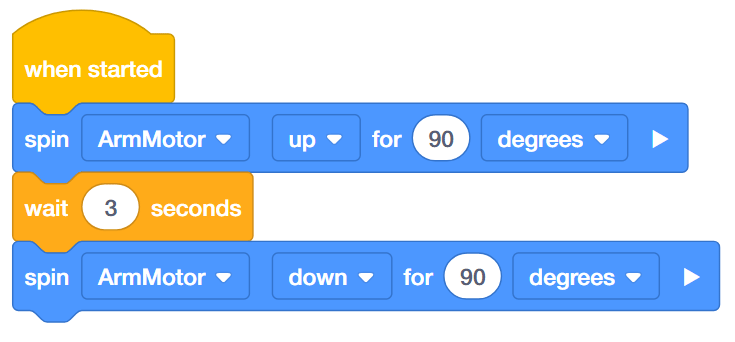
Étape 5 : Relevez le défi du contrôleur de la circulation aérienne

Dans le défi du contrôleur de trafic aérien, le Clawbot doit déplacer son bras de haut en bas à chaque fois pendant 90 degrés, attendre 3 secondes, déplacer le bras de haut en bas deux fois à chaque fois pendant 45 degrés, attendre 5 secondes, puis déplacer le bras de haut en bas trois fois pendant 90 degrés.
Voici une liste des comportements du Clawbot :
- Déplacez le bras vers le haut puis vers le bas à 90 degrés.
- Attendez 3 secondes.
- Déplacez le bras vers le haut puis vers le bas sur 45 degrés.
- Déplacez le bras vers le haut puis vers le bas sur 45 degrés.
- Attendez 5 secondes.
- Déplacez le bras vers le haut puis vers le bas à 90 degrés.
- Déplacez le bras vers le haut puis vers le bas à 90 degrés.
- Déplacez le bras vers le haut puis vers le bas à 90 degrés.
![]() Boîte à outils pour enseignants
-
solution
Boîte à outils pour enseignants
-
solution
La plupart des blocs de ce défi sont [Tournez pour] bloc. Après avoir ajouté un bloc [Spin for] pour déplacer le bras vers le haut et un pour déplacer le bras vers le bas, vous pouvez cliquer avec le bouton droit ou longuement sur le premier bloc [Spin for] et choisir Dupliquer pour ajouter un troisième et un quatrième bloc [Spin for] et ainsi de suite. Au total, douze blocs [Tournez pour] sont nécessaires pour ce défi. Ensuite, les paramètres peuvent être modifiés pour répondre au défi et [Attendre] bloc peuvent être ajoutés entre les [Faire tourner pendant] blocs.
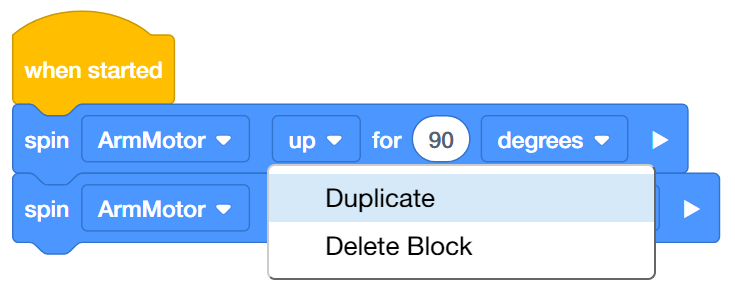
- Exemple d'avis Solutions du défi du contrôleur de la circulation aérienne (Google Doc / .docx / .pdf )
- Rubrique de programmation (Google Doc / .docx / .pdf )